column
- Zendesk導入ならCXソリューションカンパニーの株式会社エクレクト
- お役立ちコラム
- Tips
- Zendesk SupportのCSAT(顧客満足度)アンケート機能
Zendesk SupportのCSAT(顧客満足度)アンケート機能
本コラムでは、Zendeskを利用する上でのコツやTips、サービスのアップデート情報などをご案内しています。
今回は、Zendesk Supportの標準機能であるCSAT(顧客満足度)アンケート機能について取り上げます。
サポート業務の品質を向上するためにも、問い合わせの対応を通じて「お客さまがどのような感情を抱かれたのか?」を把握ことはとても重要です。お客さまから直接フィードバックをいただき、サポート業務を改善してCX向上に繋げるためにも、ぜひ本機能をご活用ください。
<ご注意事項>
CSATアンケート機能は、以下いずれかのプランでのライセンス契約が必要です。
– Zendesk Suite Growthプラン以上
– Zendesk Support Professionalプラン以上
ZendeskのCSATアンケート機能とは
問い合わせ対応が完了したタイミング=チケットのステータスが「解決済み」になった後に、「今回の対応が良かったのか / 悪かったのか」の二択を問う機能です。
Zendesk公式ヘルプにも記載があるとおり、設問をできるだけシンプルにすることで回答率をできる限り高めたいという狙いのようです。
▼参考ドキュメント – Zendesk公式ヘルプ
≫ Zendesk SupportのCSAT(カスタマー満足度)評価について
注目のアップデート!(2025年7月追記)
①評価スケールは最大5段階まで設定可能に
Zendeskでは近年、CSATアンケート機能が強化され、従来の2段階評価に加えて、最大5段階まで評価スケールを選択できるようになりました。アンケートの質問文や各評価オプションのラベルは管理画面からカスタマイズ可能で、数値の代わりに絵文字や任意のテキストを評価指標として設定することもできます。
ただし、集計上は最終的に「不満足/満足」の2択にマッピングされる点には留意が必要です。例えば5段階評価の場合、「1~3」がネガティブ評価(不満足)、「4~5」がポジティブ評価(満足)として扱われます。
とはいえ、回答者にとっての選択肢が増えることで回答の心理的ハードルが下がり、より各社の目的やユーザー層に合わせた柔軟な顧客満足度調査が実現しやすくなっています。
②さらに高度に対応品質の多角的評価を実現する「Zendesk QA」が登場
サポート対応の品質をより多面的に把握し、継続的な改善につなげたい場合には、標準のCSAT機能に加えて、Zendeskが提供するアドオン機能「Zendesk QA」の活用も検討する価値があります。
「Zendesk QA」(品質保証)は、2024年に登場したAI搭載の追加機能で、Zendesk SuiteおよびSupportのすべてのプランでアドオンとして利用可能です。この機能を使えば、AIによる自動評価プロセスを通じて、日々のサポート対応を全件漏れなく、客観的かつ継続的に分析できます。
たとえば、過去の対応履歴の中から注意が必要なやり取りを検出し、見逃されがちなチケットを浮かび上がらせてくれるほか、チャネルをまたいだ共通傾向を抽出し、見本とすべき対応やチーム全体の課題を可視化するといったことも可能です。
CSATアンケートによる顧客からの直接的なフィードバックと、「Zendesk QA」による対応内容の自動評価を組み合わせることで、サポート業務の品質向上と顧客満足度のさらなる改善が期待できます。
具体的な使用例
本機能を使用するために、まずはCSATアンケート機能を有効化します。
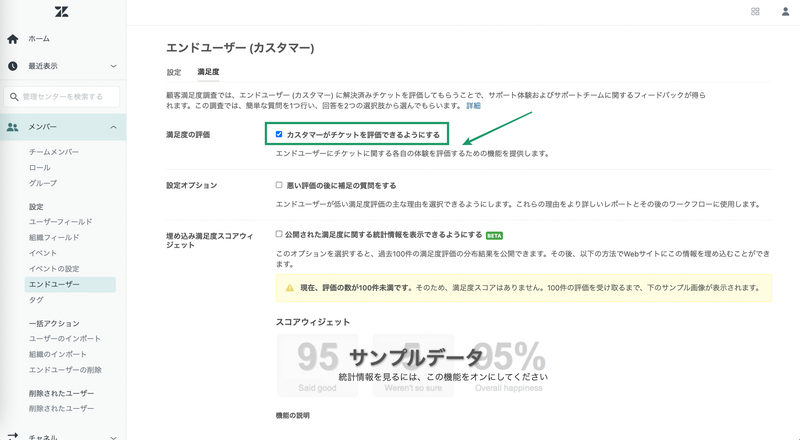
なお、同じ画面内にある「悪い評価の後に補足の質問をする」も有効化しておくと、不満の評価を選択した際に、プルダウンでその理由を尋ねることもできます。選択肢は5個まで自由に編集できます。
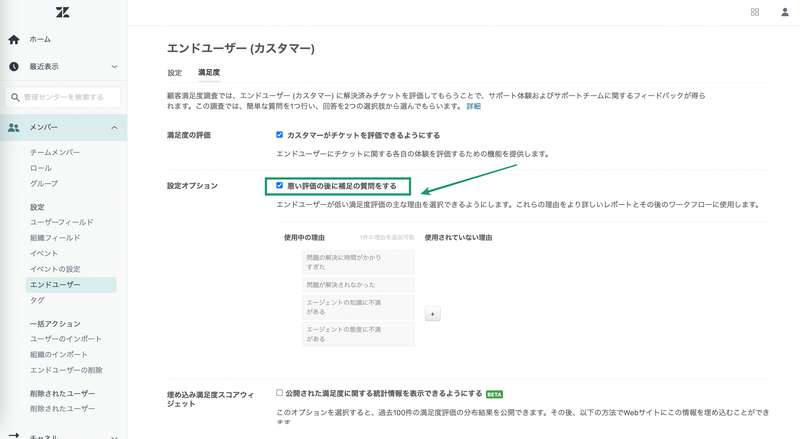
CSATアンケート機能を有効化すると、アンケートを送信するための自動化とトリガが自動生成されます。それぞれの名前に記載されているとおり、問い合わせを受けた経路(チャネル)によって、自動化かトリガのいずれが発動するのかが変わってきます。

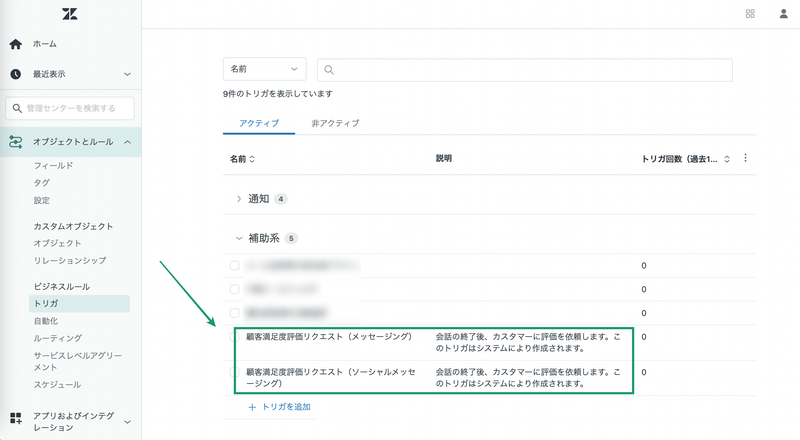
▼参考ドキュメント – Zendesk公式ヘルプ
≫ CSATの有効化と使用
Zendeskの自動化機能を使ったアンケート配信
Zendesk Supportのデフォルト設定では、「ステータスが解決済みになってから、24時間経過後にアンケートメールが配信」される設定になっています。今回は、1時間後に配信されるように設定時間を変更します。
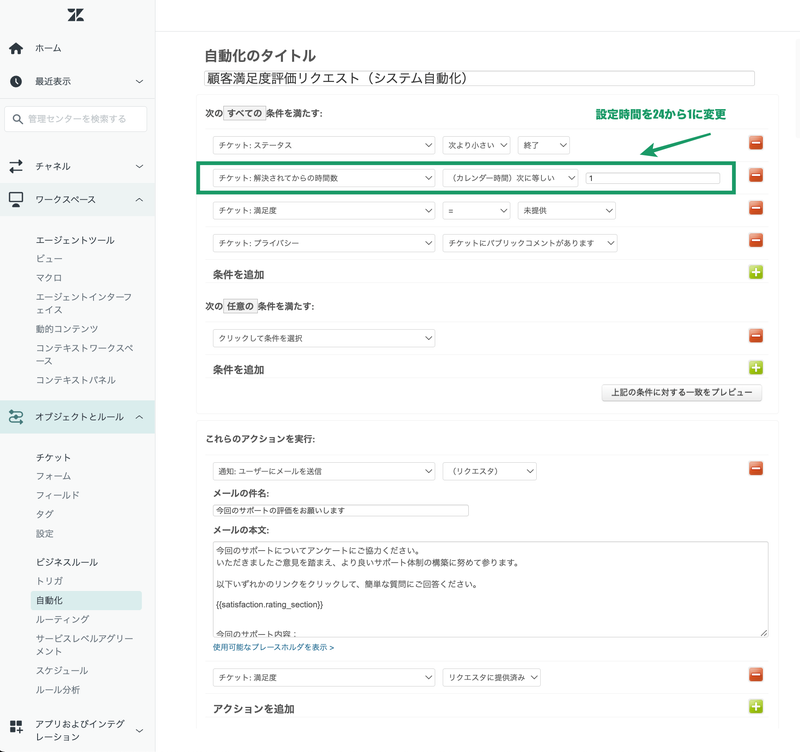
設定後、チケットを解決済みにして1時間経過すると、無事にCSATアンケートのメールが配信されました!
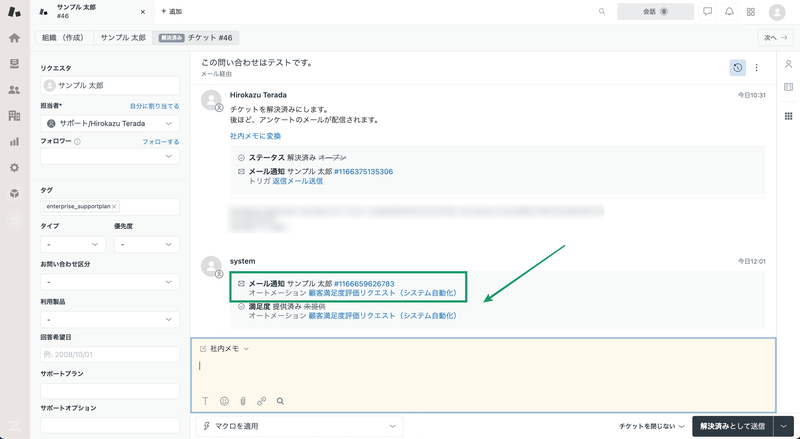
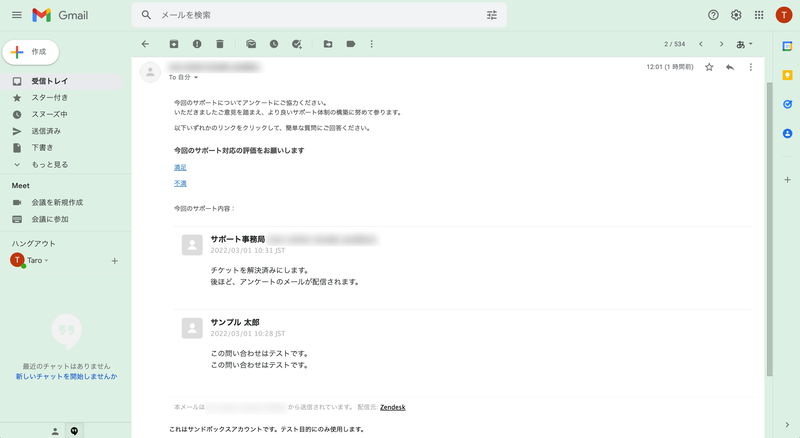
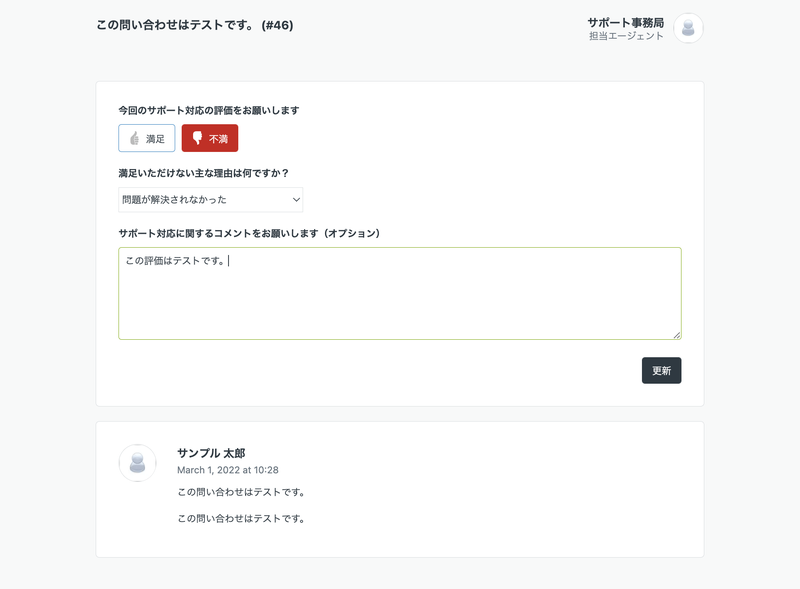
▼参考ドキュメント – Zendesk公式ヘルプ
≫ カスタマー満足度アンケートのカスタマイズ
メッセージング機能を使ったアンケート配信
メッセージング=有人チャットの場合は、チケットステータスが解決済みになってからの経過時間ではなく、即時にアンケートが配信されるように、トリガで実装されています。
▼ご参考
≫ Zendesk Chatの新機能「メッセージング」について
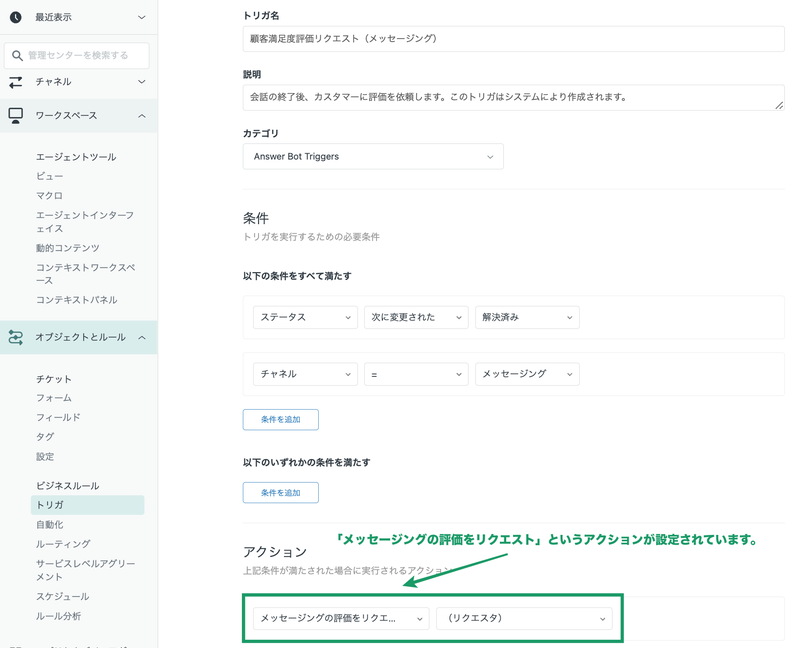
チケットのステータスを「解決済み」にしたと同時に、Widgetにアンケートが表示されています。
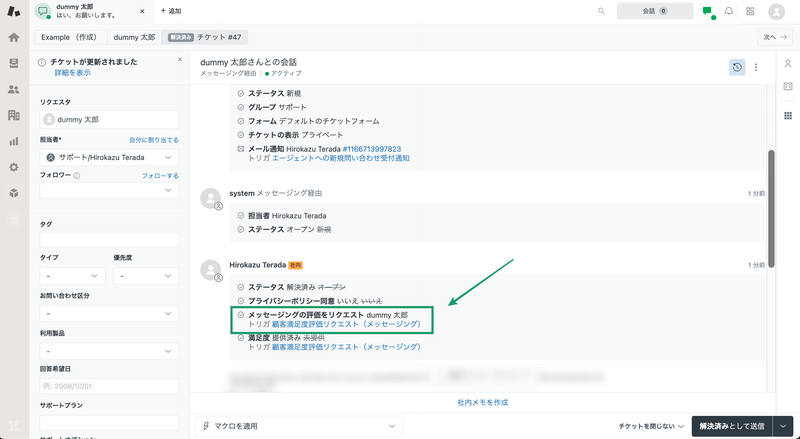
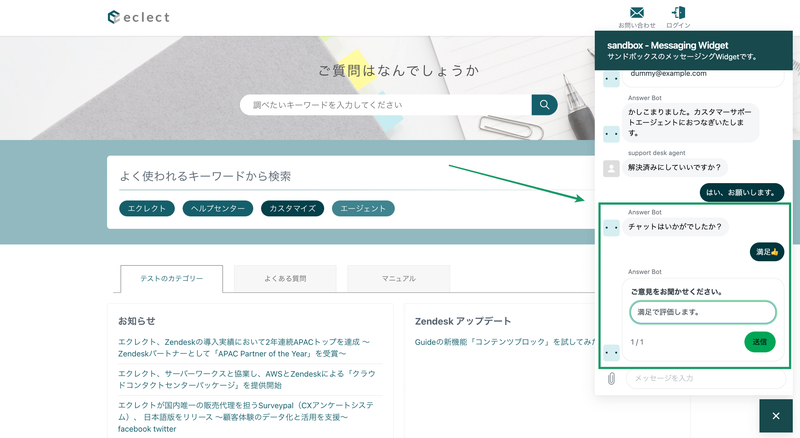
▼参考ドキュメント – Zendesk公式ヘルプ
≫ メッセージングでのCSAT評価
アンケートの回答を確認する
リクエスタがアンケートに回答した際、エージェント宛の通知は特にありません。
よって、アンケートに回答があったチケットのみを表示するビューを用意しておき、定期的に確認するというフローがおすすめです。「コメント付き」と補足があるチケットについては、是非チケットのイベント欄で具体的なコメント内容を確認してみてください。
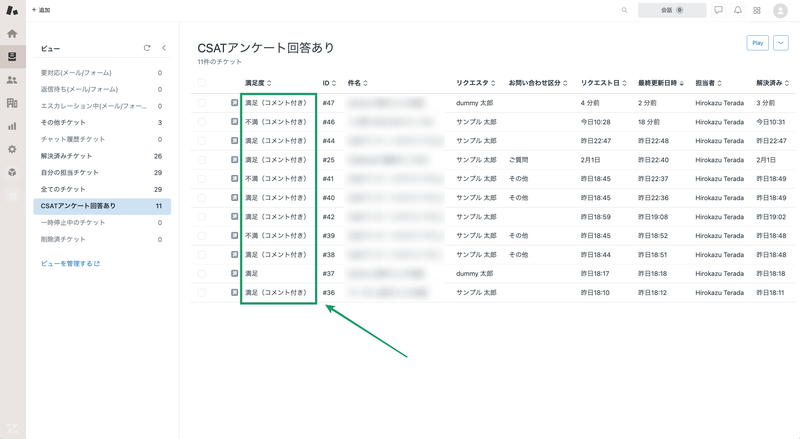
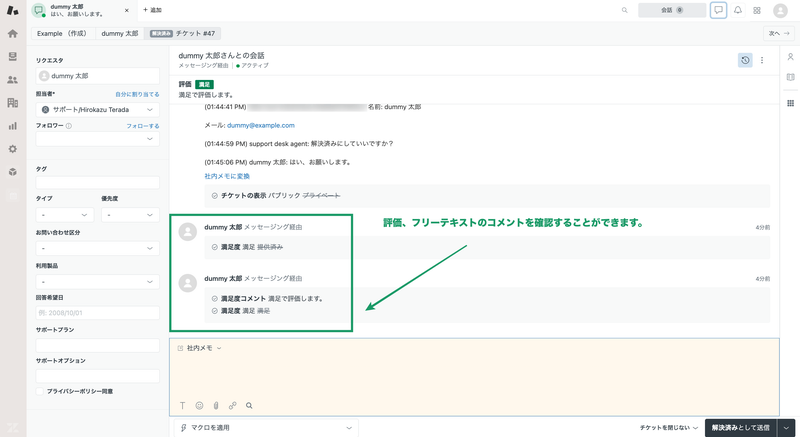
また、Zendesk Exploreに用意されているダッシュボードでは、CSATアンケートの回答率や評価がまとまっているので、こちらも併せてご活用ください。

<補足>
以下いずれかのプランでライセンス契約をされている場合は、アンケートのフリーテキスト回答を一覧で表示する、などのカスタムレポートも作成可能です。
– Zendesk Suite Professionalプラン以上
– Zendesk Explore Professionalプラン以上
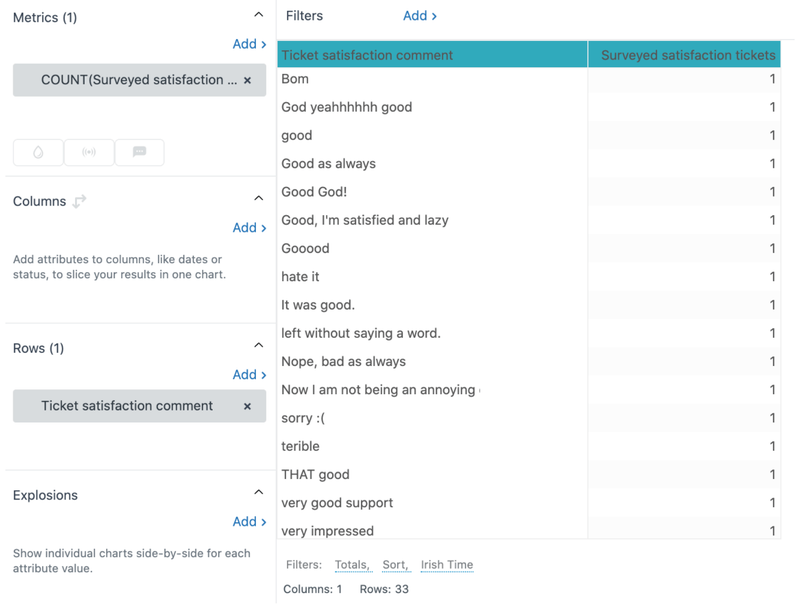
▼参考ドキュメント – Zendesk公式ヘルプ
≫ カスタマー満足度スコアと評価の確認
≫ Explore recipe: Display all customer satisfaction comments
アンケートをすぐに送信したい際の対処法
- ・アンケートだけを別メールで送信すると、お客さまが見てくれないかもしれない。
- ・対応完了から時間が経過すると、メールを読まれないのでは。
などの懸念がある場合は、最終回答のメールにアンケートも盛り込んでおくのもひとつの方法です。
CSATアンケートについても、Zendeskにはプレースホルダが用意されています。今回はその中にある以下の2つを使います。
{{satisfaction.positive_rating_url}} = ポジティブな評価用URL
{{satisfaction.negative_rating_url}} = ネガティブな評価用URL
以下のように、マクロで登録するコメントにテキストリンクとして2つのプレースホルダを設定しておきます。
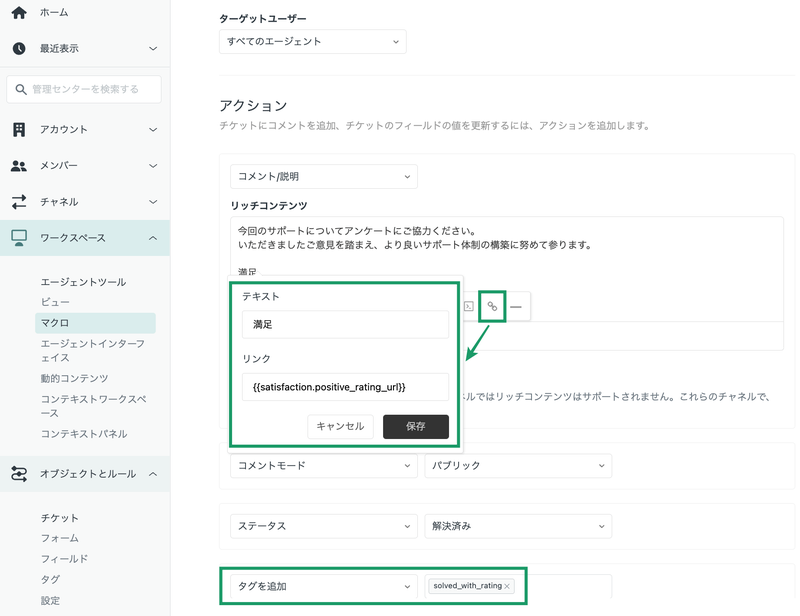
このマクロを使ってコメント登録をおこなうと、返信メールの中にアンケートを組み込むことができます。
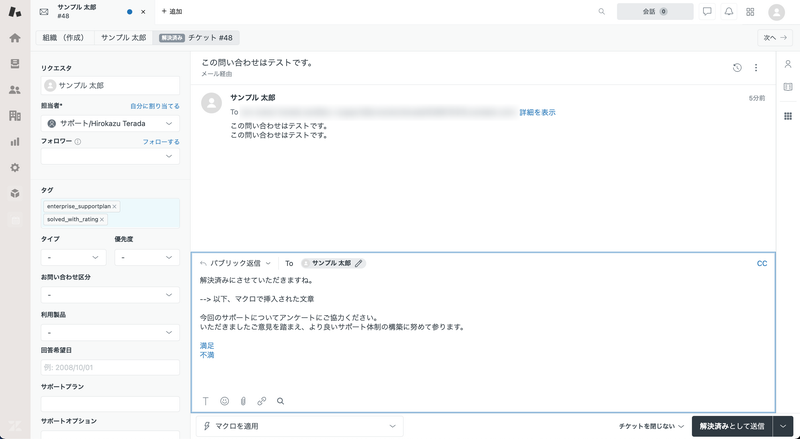
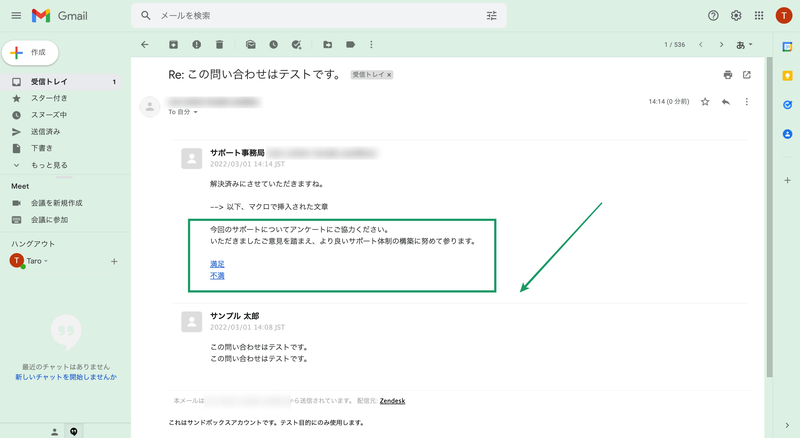
ちなみに、マクロのアクションに「タグを追加」が入っているので、このタグを通常のCSATアンケートメール送信用の自動化では発動対象外になるよう登録しておきます。この設定をおこなうことで、未回答の際に、アンケートメールが二重に配信されてしまうことを防ぐことができます。
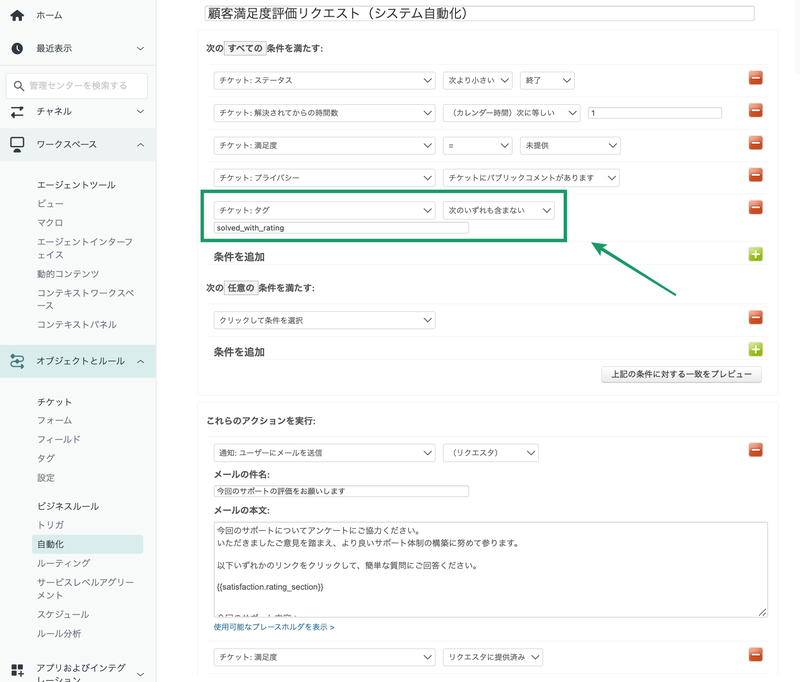
▼参考ドキュメント – Zendesk公式ヘルプ
≫ Zendesk Supportプレースホルダリファレンス
お客様の声やフィードバックを把握し、サポート業務の改善に繋げるためにも是非本機能をご活用ください。
また、Zendeskの標準CSAT機能に加えて、「Surveypal」という外部ツールと連携することで、さらに柔軟で詳細な満足度調査の設計を行うことが可能です。
「Surveypal」を使えば、5段階以上のスケールやNPS(ネット・プロモーター・スコア)形式、自由記述式の設問なども含めた多様なアンケートを作成できます。
さらに、チケットやエージェントごとの詳細なレポートや傾向分析機能も提供されるため、Zendesk単体では得られにくい顧客の声の「質」や文脈まで掘り下げた改善アクションにつなげやすくなります。
今回の記事でご紹介したように、ZendeskのCSAT機能はそのままでも充分に活用できますが、より戦略的に顧客の声を集め、活かしたい企業にとっては「Surveypal」との組み合わせが有力な選択肢となります。「Surveypal」の詳細やデモのご依頼などは、ぜひ弊社エクレクトまでお問い合わせください。
エクレクトは、日本におけるZendeskの公認販売代理店および導入サポート企業として、最上位のプレミアパートナーに認定されています。最適なプランのご提案から導入支援、運用コンサルティング、システム連携、他システムからのデータ移行、拡張アプリケーション開発など、Zendeskに関わるすべてのサービスをワンストップで提供しています。
Zendeskをプラットフォームとした幅広い連携ソリューションで、CX向上を実現します。
≫ 「やりたい」をかたちにする エクレクトのCXソリューション
お役立ちコラム
-

Tips 2025.11.26
Zendesk エージェント Copilotの価値を最大化する「プロシージャ」作成のコツとは?
Zendeskの「エージェント Copilot」をさらに頼れるパートナーに進化させるための、効果的なプロシージャ(手順書)作成のコツを解説します。
-
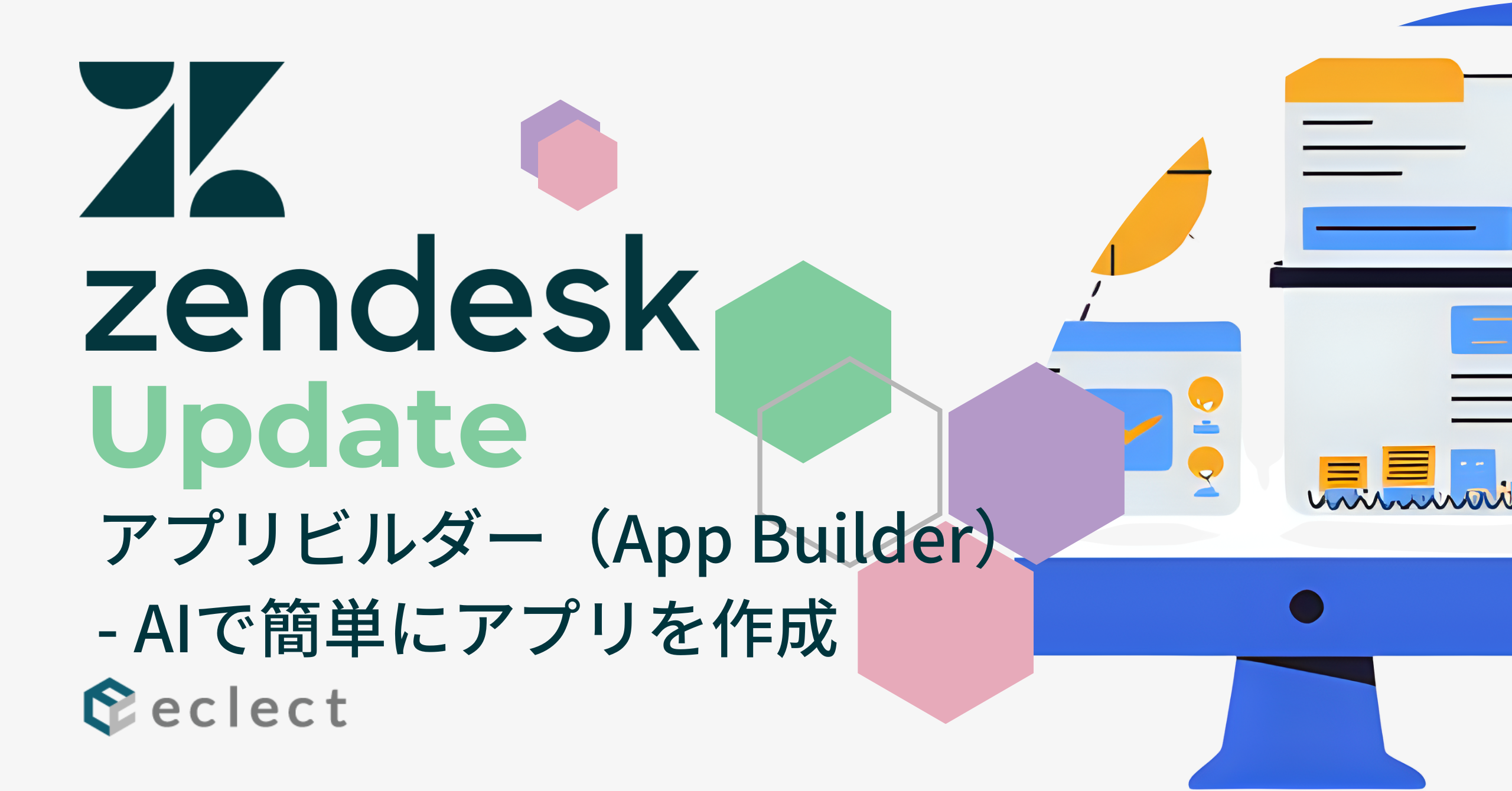
Update情報 2025.10.21
Zendeskに革命的機能「アプリビルダー」登場! AIとの対話で、誰でもカスタムアプリが作れる新時代へ
Zendeskの画期的な新機能「アプリビルダー」は、AIとの自然な対話だけでカスタムアプリを作成できるノーコード開発ツールです。
-

便利アプリ 2025.09.22
情報漏洩リスクを排除! Zendeskアプリ「Attachment Encryption」で安全なファイル送信を!
Zendeskアプリ「Attachment Encryption」をご紹介します。本アプリはZendeskから送信する添付ファイルを自動的にパスワード付きZIPに変換し、同時にパスワード…




